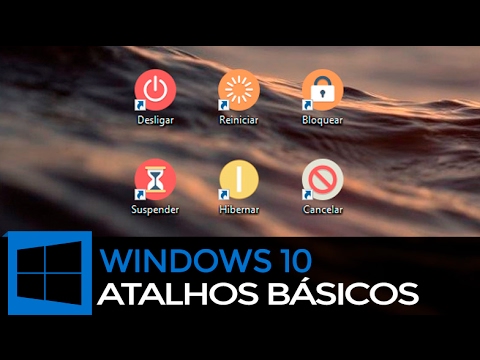
Criar atalhos para funções básicas do Windows, como desligar, reiniciar, hibernar, dormir e bloquear o computador, pode ser bastante útil para quem deseja agilidade e praticidade no uso do sistema operacional. Esses atalhos podem ser facilmente criados e personalizados, permitindo que o usuário execute essas funções com apenas um clique na área de trabalho ou no menu iniciar. Neste tutorial, vamos mostrar como criar atalhos para essas funções no Windows.
Como criar um atalho fácil e rápido para bloquear o seu PC
Você sabia que é possível criar um atalho fácil e rápido para bloquear o seu PC? Isso pode ser muito útil quando você precisa se ausentar da frente do computador por um tempo e quer manter a sua privacidade e segurança. Com apenas alguns passos, você pode criar um atalho para bloquear o seu PC com facilidade.
O primeiro passo é clicar com o botão direito do mouse em um espaço vazio na área de trabalho e selecionar a opção “Novo” e depois “Atalho”.
No campo “Digite o local do item”, digite o seguinte comando: %windir%System32rundll32.exe user32.dll,LockWorkStation
Dê um nome para o atalho, como “Bloquear PC” e clique em “Concluir”.
Agora, sempre que precisar bloquear o seu PC, basta clicar duas vezes no atalho que você acabou de criar.
Com este mesmo método, você pode criar atalhos para desligar, reiniciar, hibernar e dormir o seu computador. Basta substituir o comando acima pelos comandos correspondentes:
- Desligar: shutdown.exe -s -t 00
- Reiniciar: shutdown.exe -r -t 00
- Hibernar: %windir%system32rundll32.exe powrprof.dll,SetSuspendState Hibernate
- Dormir: %windir%System32rundll32.exe powrprof.dll,SetSuspendState Sleep
Com estes atalhos, você pode economizar tempo e agilizar o uso do seu computador. Experimente!
Descubre cómo crear un atajo para apagar Windows 10 en segundos
Si estás buscando una manera rápida y sencilla de apagar tu computadora con Windows 10, ¡estás de suerte! Con solo crear un atajo en tu escritorio, podrás apagar tu computadora en cuestión de segundos.
Para crear el atajo, sigue estos sencillos pasos:
- Click derecho en cualquier parte del escritorio y selecciona Nuevo > Acceso directo.
- En el espacio de Ubicación del elemento, escribe shutdown /s /t 0.
- Da un nombre al acceso directo (por ejemplo, “Apagar Windows 10”) y haz click en Finalizar.
¡Listo! Ahora tendrás un acceso directo en tu escritorio que te permitirá apagar tu computadora en segundos.
Como hibernar o seu computador em um clique: aprenda o atalho certo
Você sabia que é possível hibernar o seu computador em apenas um clique? Isso mesmo! Com o atalho certo, você pode economizar tempo e energia.
Para criar o atalho de hibernação, siga os seguintes passos:
- Clique com o botão direito na área de trabalho do seu computador;
- Selecione a opção “Novo” e depois “Atalho”;
- No campo “Digite o local do item”, digite o seguinte comando: %windir%System32rundll32.exe powrprof.dll,SetSuspendState Hibernate;
- Clique em “Avançar” e dê um nome para o atalho, como “Hibernar”;
- Clique em “Concluir”.
E pronto! Agora, sempre que quiser hibernar o seu computador, basta clicar no atalho que acabou de criar. É simples assim!
Lembre-se de que a hibernação é uma opção útil para economizar energia e evitar a perda de dados em casos de queda de energia. Portanto, se você não utiliza o seu computador por um período de tempo longo, não hesite em hiberná-lo.
Passo a passo: Colocando o PC em modo Stand-by de maneira fácil e rápida
Se você precisa colocar seu PC em modo Stand-by de maneira rápida e fácil, siga esses passos simples:
- Clique no botão Iniciar no canto esquerdo inferior da tela.
- Clique no botão de desligar no menu.
- Clique em “Stand-by” para colocar o seu PC em modo de espera.
Pronto! Agora seu PC está em modo Stand-by e pronto para ser acionado novamente quando necessário.
Você também pode criar um atalho para colocar o PC em modo Stand-by, assim economizando tempo e tornando o processo ainda mais rápido e fácil. Para criar o atalho, siga esses passos:
- Clique com o botão direito do mouse em uma área vazia do seu desktop.
- Selecione “Novo” no menu.
- Clique em “Atalho” na lista.
- Digite “rundll32.exe powrprof.dll,SetSuspendState” (sem as aspas) no campo “Digite o local do item”.
- Clique em “Avançar” e dê um nome ao atalho.
- Clique em “Concluir” e pronto! Agora você tem um atalho para colocar o seu PC em modo Stand-by.